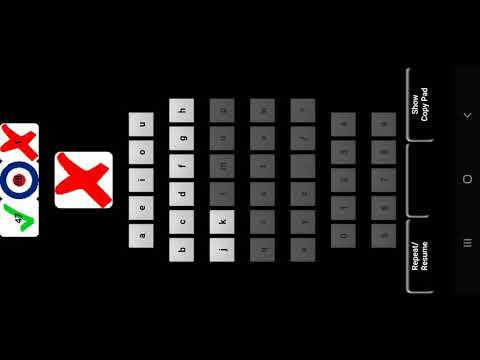10-40WPM Morse Code RX trainer
10+
Prenosi
PEGI 3
info
O tej aplikaciji
Ta aplikacija za Android za učenje Morsejeve abecede je RX samo pri 10, 15, 20, 25, 30, 35 in 40 WPM in se osredotoča na poslušanje Morsejeve abecede, namesto na vizualno učenje pik in pomišljajev. Ne povezuje se z vašo radijsko opremo. Če želite vaditi CW Morsejevo kodo TX, si oglejte druge amaterske radioamaterske aplikacije KG9E za Android za vadbo Morsejeve abecede.
Izberite hitrost RX:
10, 15, 20, 25, 30, 35 ali 40 WPM
Izberite nabor znakov:
Alfanumerično = ABCDEFGHIJKLMNOPQRSTUVWXYZ./?0123456789
Številke = 0123456789
CW predznaki = BT, HH, K, KN, SK, SOS, AA, AR, AS, CT, NJ, SN
Okrajšave CW = CQ, DE, BK, QTH, OP, UR, RST, 599, HW, FB, WX, ES, TU, 73, CL, QRL
Obstajata dva različna vmesnika za kopiranje Morsejeve abecede: vmesnik Keypad in vmesnik Copy Pad. Za vnos lahko uporabite tudi zunanjo tipkovnico USB ali Bluetooth.
Vmesnik tipkovnice:
Android predvaja znak v Morsejevi abecedi in vaša naloga je, da se dotaknete ali vtipkate ujemajoči se znak z uporabo privzete tipkovnice ali tipkovnice QWERTY ali zunanje tipkovnice USB ali Bluetooth. Ko se naučite lika z 90-odstotnim znanjem, se predstavi nov lik. Kmalu boste imeli velik nabor znakov, med katerimi bo Android izbiral, ponderirane glede na tiste znake, ki ste se jih naučili z nižjo strokovnostjo, in tiste z najmanj izpostavljenostjo, preden jih naključno izberete iz nabora.
Tapnite in pridržite gumb Ponovi/Nadaljuj spodaj levo, da prilagodite velikost pisave tipkovnice s 16pt na 24pt. Vsaka tipkovnica ima lahko drugačno velikost pisave.
Vmesnik Copy Pad:
Ko uporabljate Copy Pad, lahko sprejemate niz znakov Morsejeve abecede z različnimi hitrostmi in pišete v presledke s prstom ali pisalom ali vnašate niz prek zunanje tipkovnice USB ali Bluetooth.
Ko je niz predstavljen, se aplikacija za kratek čas ustavi, da lahko sami preverite svojo natančnost, saj Copy Pad ne poskuša prepoznati vašega rokopisa. Če uporabljate zunanjo tipkovnico, bo aplikacija primerjala to, kar ste vnesli, z danim nizom. Pravilni znaki so prikazani črno, zgrešeni pa rdeče.
Presledek se nato samodejno počisti in predvaja se nov niz znakov. Dolžino besede lahko spremenite od 1 do 10 znakov in se lahko spremenite v udoben WPM.
WPM lahko spremenite na dva načina:
1) Na začetnem zaslonu izberite želeno hitrost RX, nato izberite nabor znakov.
2) Na Copy Pad izberite želeno hitrost RX. Vrnite se na tipkovnico s pritiskom na Hide Copy Pad.
Prosto se lahko premikate med 10, 15, 20, 25, 30, 35 in 40 WPM.
Znotraj aplikacije se različni elementi odzivajo na določene poteze:
1) Dotaknite se velikega gumba znak blizu zgornjega središča, da prikažete/skrijete prikazani znak. Tapnite in pridržite, da prikažete statistiko, ki prikazuje vaše zadetke, zgrešene in pravilne odstotke.
2) Tapnite in pridržite kateri koli gumb na tipkovnici z majhnimi znaki in ta znak bo predvajan v Morsejevi abecedi pri trenutnem WPM brez registracije zadetka ali zgrešenega zadetka.
3) Med učenjem predznakov ali okrajšav se dotaknite besedila definicije, da prikažete/skrijete pomen predznaka ali okrajšave CW.
4) Če želite ponastaviti svojo statistiko za določen nabor znakov, na začetnem zaslonu tapnite in pridržite želeni nabor znakov in pozvani boste, da potrdite dejanje.
5) Tapnite in pridržite gumb Ponovi/Nadaljuj spodaj levo, da prilagodite velikost pisave tipkovnice s 16pt na 24pt. Vsaka tipkovnica ima lahko drugačno velikost pisave.
Nazadnje, če imate vprašanja, predloge, pomisleke, pritožbe ali kako drugače, pišite na [email protected]
Izberite hitrost RX:
10, 15, 20, 25, 30, 35 ali 40 WPM
Izberite nabor znakov:
Alfanumerično = ABCDEFGHIJKLMNOPQRSTUVWXYZ./?0123456789
Številke = 0123456789
CW predznaki = BT, HH, K, KN, SK, SOS, AA, AR, AS, CT, NJ, SN
Okrajšave CW = CQ, DE, BK, QTH, OP, UR, RST, 599, HW, FB, WX, ES, TU, 73, CL, QRL
Obstajata dva različna vmesnika za kopiranje Morsejeve abecede: vmesnik Keypad in vmesnik Copy Pad. Za vnos lahko uporabite tudi zunanjo tipkovnico USB ali Bluetooth.
Vmesnik tipkovnice:
Android predvaja znak v Morsejevi abecedi in vaša naloga je, da se dotaknete ali vtipkate ujemajoči se znak z uporabo privzete tipkovnice ali tipkovnice QWERTY ali zunanje tipkovnice USB ali Bluetooth. Ko se naučite lika z 90-odstotnim znanjem, se predstavi nov lik. Kmalu boste imeli velik nabor znakov, med katerimi bo Android izbiral, ponderirane glede na tiste znake, ki ste se jih naučili z nižjo strokovnostjo, in tiste z najmanj izpostavljenostjo, preden jih naključno izberete iz nabora.
Tapnite in pridržite gumb Ponovi/Nadaljuj spodaj levo, da prilagodite velikost pisave tipkovnice s 16pt na 24pt. Vsaka tipkovnica ima lahko drugačno velikost pisave.
Vmesnik Copy Pad:
Ko uporabljate Copy Pad, lahko sprejemate niz znakov Morsejeve abecede z različnimi hitrostmi in pišete v presledke s prstom ali pisalom ali vnašate niz prek zunanje tipkovnice USB ali Bluetooth.
Ko je niz predstavljen, se aplikacija za kratek čas ustavi, da lahko sami preverite svojo natančnost, saj Copy Pad ne poskuša prepoznati vašega rokopisa. Če uporabljate zunanjo tipkovnico, bo aplikacija primerjala to, kar ste vnesli, z danim nizom. Pravilni znaki so prikazani črno, zgrešeni pa rdeče.
Presledek se nato samodejno počisti in predvaja se nov niz znakov. Dolžino besede lahko spremenite od 1 do 10 znakov in se lahko spremenite v udoben WPM.
WPM lahko spremenite na dva načina:
1) Na začetnem zaslonu izberite želeno hitrost RX, nato izberite nabor znakov.
2) Na Copy Pad izberite želeno hitrost RX. Vrnite se na tipkovnico s pritiskom na Hide Copy Pad.
Prosto se lahko premikate med 10, 15, 20, 25, 30, 35 in 40 WPM.
Znotraj aplikacije se različni elementi odzivajo na določene poteze:
1) Dotaknite se velikega gumba znak blizu zgornjega središča, da prikažete/skrijete prikazani znak. Tapnite in pridržite, da prikažete statistiko, ki prikazuje vaše zadetke, zgrešene in pravilne odstotke.
2) Tapnite in pridržite kateri koli gumb na tipkovnici z majhnimi znaki in ta znak bo predvajan v Morsejevi abecedi pri trenutnem WPM brez registracije zadetka ali zgrešenega zadetka.
3) Med učenjem predznakov ali okrajšav se dotaknite besedila definicije, da prikažete/skrijete pomen predznaka ali okrajšave CW.
4) Če želite ponastaviti svojo statistiko za določen nabor znakov, na začetnem zaslonu tapnite in pridržite želeni nabor znakov in pozvani boste, da potrdite dejanje.
5) Tapnite in pridržite gumb Ponovi/Nadaljuj spodaj levo, da prilagodite velikost pisave tipkovnice s 16pt na 24pt. Vsaka tipkovnica ima lahko drugačno velikost pisave.
Nazadnje, če imate vprašanja, predloge, pomisleke, pritožbe ali kako drugače, pišite na [email protected]
Posodobljeno dne
Razumevanje, kako razvijalci zbirajo in razkrivajo vaše podatke, je prvi korak do varnosti. Varovanje podatkov in zagotavljanje varnosti podatkov se morda razlikujeta glede na vašo uporabo, območje in starost. Razvijalec je zagotovil te podatke in jih bo sčasoma morda posodobil.
Podatki se ne razkrivajo drugim ponudnikom
Preberite več o tem, kako razvijalci najavijo deljenje.
Zbranih ni bilo nič podatkov.
Preberite več o tem, kako razvijalci najavijo zbiranje.
Novosti
TargetSDK=34, per Google requirements.
Podpora za aplikacijo
O razvijalcu
Nicholas Alexander Krebs
PO Box 2428
Pensacola, FL 32513-2428
United States
undefined